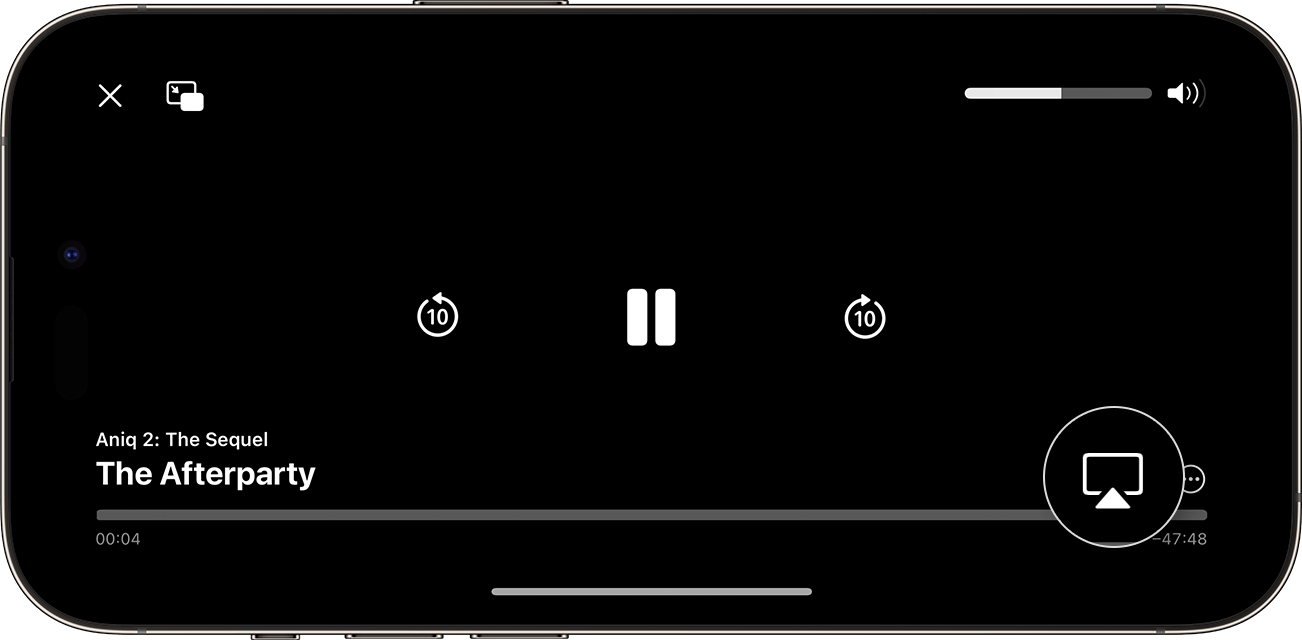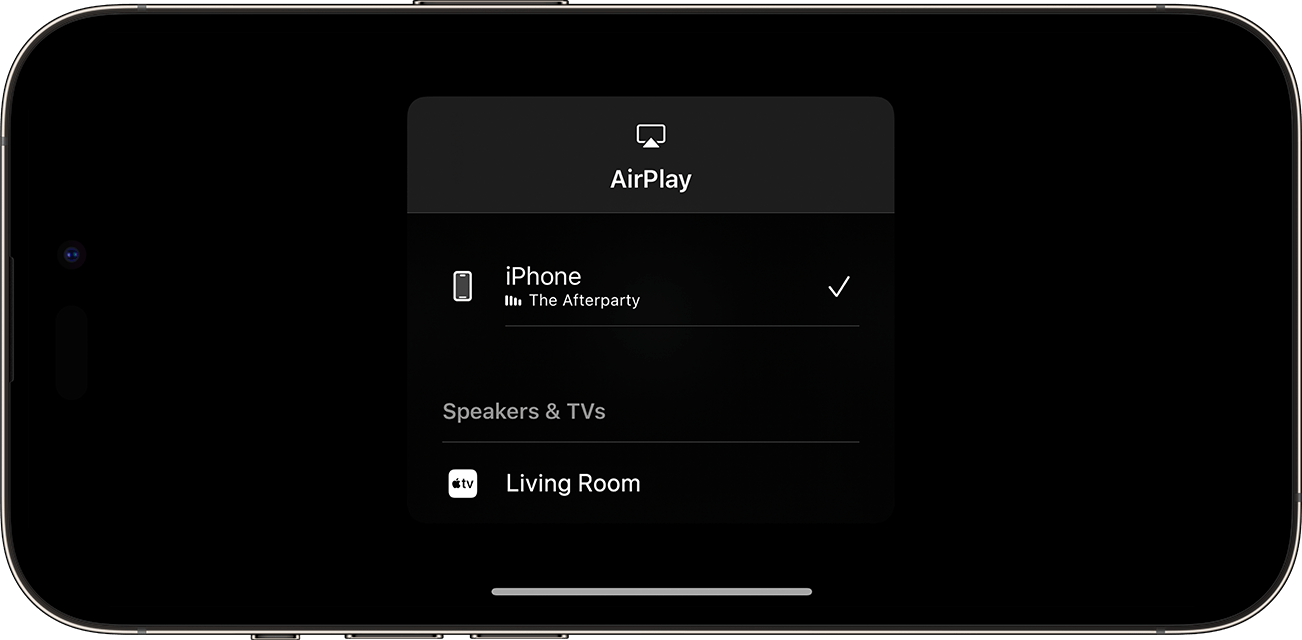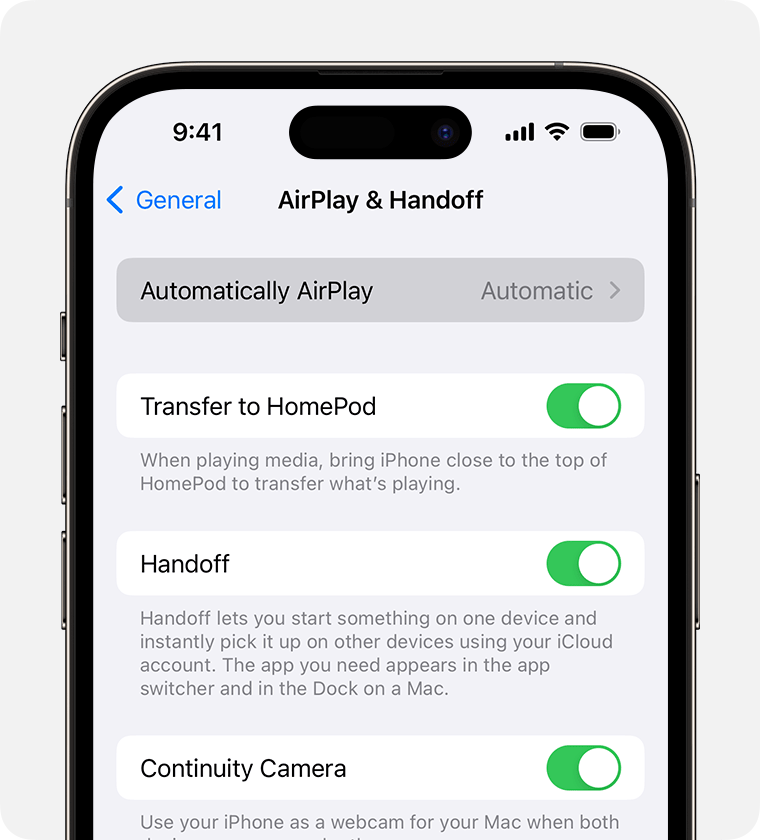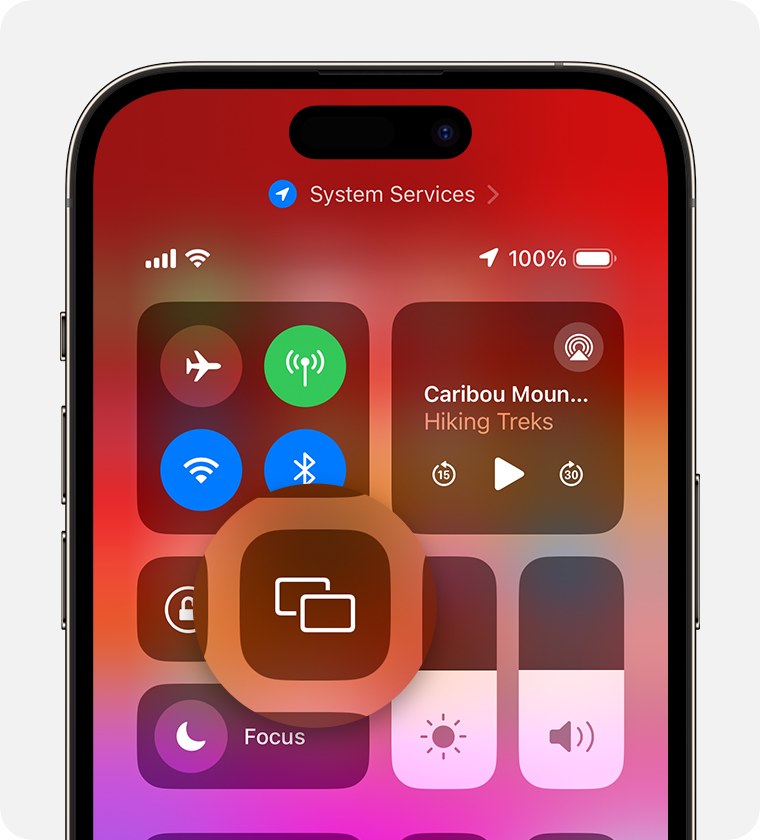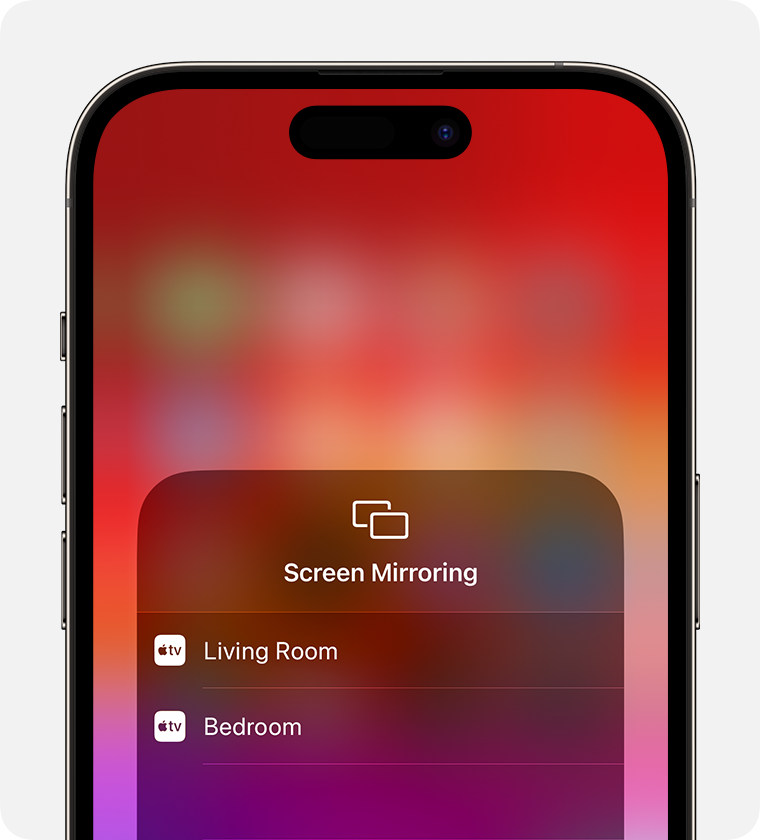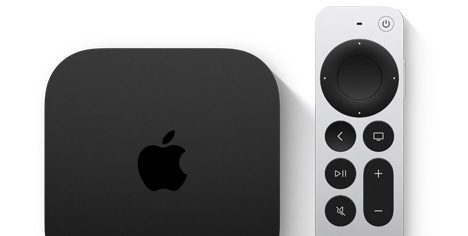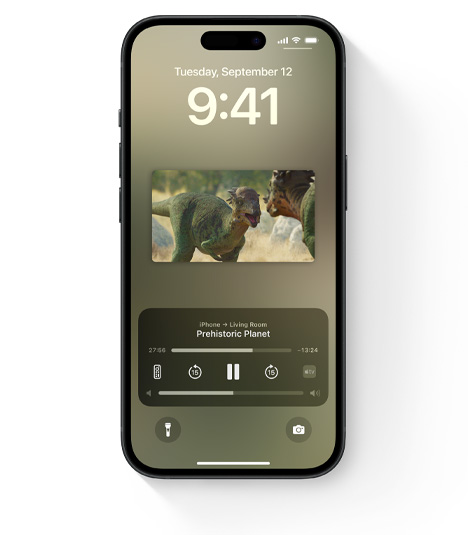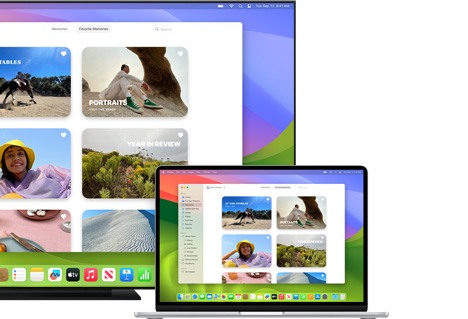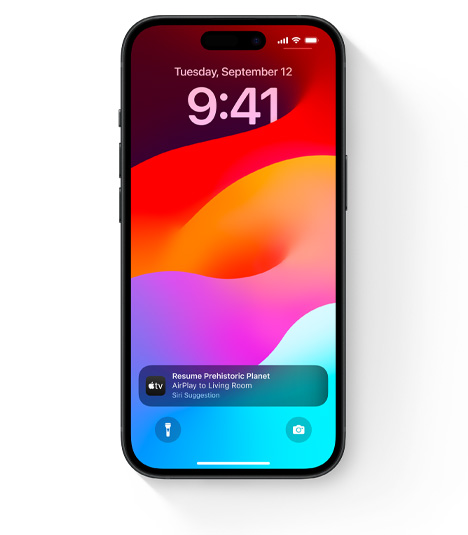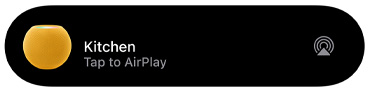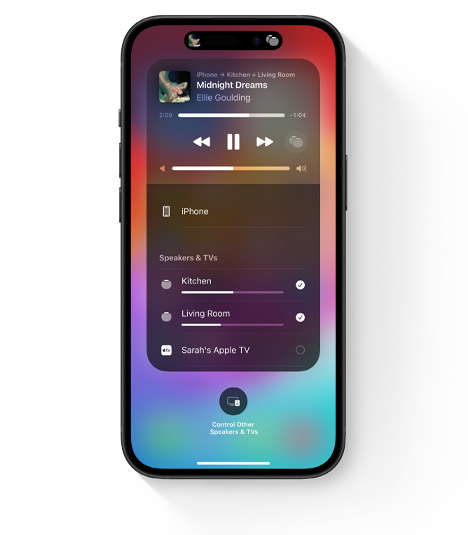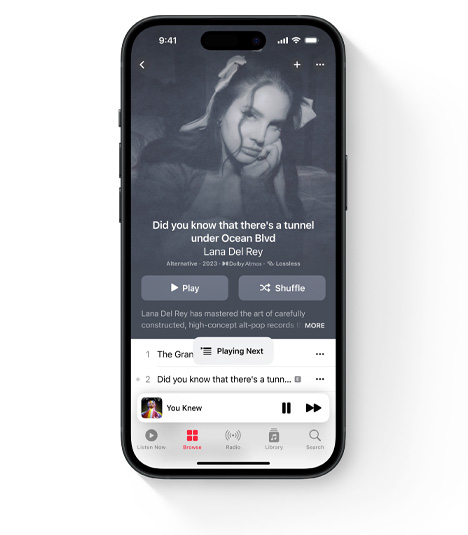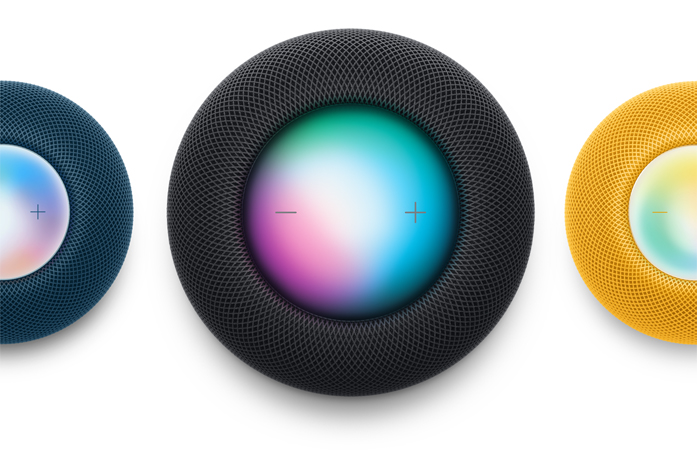Brug AirPlay til at streame video eller spejle skærmen på din iPhone eller iPad – Apple Support, AirPlay – Apple
Hvad er Apple Airplay
LinkedIn Fliboard Icon Et stiliseret bogstav f.
Brug AirPlay til at streame video eller spejle skærmen på din iPhone eller iPad
Brug AirPlay til at streame eller dele indhold fra dine Apple-enheder til dit Apple TV, AirPlay-kompatible smart TV eller Mac. Stream en video. Del dine fotos. Eller spejl nøjagtigt hvad der er på din enheds skærm.
- Stream video manuelt fra iPhone eller iPad
- Stream video automatisk fra iPhone eller iPad
- Spejl skærmen på din iPhone eller iPad
- Tilslut din enhed til det samme Wi-Fi-netværk som dit Apple TV, AirPlay-kompatible smart-tv eller Mac.
- Find den video, du vil streame.
- Tryk på knappen AirPlay
. I nogle apps skal du muligvis trykke på en anden knap først. 1 Tryk for eksempel på appen på fotos, skal du trykke på knappen Share
, Tryk derefter på knappen AirPlay
.
- Vælg dit tv eller Mac på listen.
For at stoppe streaming skal du trykke på airplay -knappen i den app, du streamer fra, og tryk derefter på din iPhone eller iPad fra listen.
Stream video automatisk fra iPhone eller iPad
Afhængig af dine indstillinger for airplay & Handoff kan din iPhone eller iPad foreslå eller automatisk oprette forbindelse til enheder, du regelmæssigt bruger med AirPlay.
Sådan justeres dine AirPlay & Handoff -indstillinger:
- Gå til Indstillinger på din iPhone eller iPad med den nyeste version af iOS.
- Tryk på Generelt.
- Tryk på AirPlay & Handoff, og tryk derefter på AUTOMATISK AIRPLAY.
- Vælg en indstilling.
- Vælg aldrig en enhed manuelt til airplay.
- Spørg: Bliv foreslået meddelelser om airplay -forbindelser. Tryk på den foreslåede anmeldelse af AirPlay -forbindelsen for at oprette forbindelsen, eller afvise eller ignorere den, og vælg manuelt en anden enhed til AirPlay.
- Automatisk: Få foreslået og automatisk meddelelser. Afvis eller ignorere den automatiske anmeldelse af airplay -forbindelsen, og tryk derefter på afspilning i den app, du bruger til at bruge forbindelsen. Eller tryk på knappen Fortryd
For hurtigt at afbryde forbindelsen og manuelt vælge en anden enhed til airplay.
Din iPhone eller iPad og din airplay-aktiverede enhed skal være på det samme Wi-Fi-netværk, før du kan få automatisk og foreslåede airplay-forbindelser. For at få automatiske og foreslåede airplay -forbindelser til dit Apple TV eller HomePod, skal du sørge for, at dit Apple TV eller HomePod er logget ind på den samme iCloud -konto som din iPhone eller iPad.
Spejl din iPhone eller iPad til et tv eller Mac
- Tilslut din iPhone eller iPad til det samme Wi-Fi-netværk som dit Apple TV, AirPlay-kompatible smart-tv eller Mac. 2
- Open Control Center:
- .
- På iPhone 8 eller tidligere eller iOS 11 eller tidligere: Stryg op fra den nederste kant af skærmen.
- Tryk på knappen Skærmspejle
.
- Vælg dit tv eller Mac på listen.
- Hvis der vises en airplay -adgangskode på din tv -skærm eller Mac, skal du indtaste adgangskoden på din iPhone eller iPad.
For at stoppe med at spejle din iPhone eller iPad, åbent kontrolcenter, trykke på skærmspejlet og derefter trykke på stop spejl. Eller tryk på menuknappen på din Apple TV -fjernbetjening.
- Nogle videoapps understøtter muligvis ikke airplay. Hvis du ikke kan bruge AirPlay med en videoapp, skal du kontrollere App Store på dit Apple TV for at se, om appen er tilgængelig.
- Find ud af, hvilke MACOS -versioner og Mac -modeller der er kompatible med AirPlay til Mac, og lær, hvordan du opretter din Mac til at være en AirPlay -modtager.
Airplay
AirPlay giver dig mulighed for at dele videoer, fotos, musik og mere fra Apple -enheder til dit Apple TV, yndlingshøjttalere og populære smarte tv – og snart i udvalgte hotelværelser. Selvfølgelig forbliver det, du deler, altid personlig og privat. Så læn dig tilbage og nyd alt hvad du elsker – flere steder end nogensinde.
Og ligesom det er det på tv.
Bare tryk på AirPlay -ikonet på din Apple -enhed og del næsten alt – de nyeste film, hjemmevideoer, feriebilleder, præsentationer – til dit Apple TV eller AirPlay -aktiverede smart -tv.
Den ultimative tv -oplevelse ringer.
Alt hvad du vil airplay og alt hvad du elsker ved Apple – alt sammen på din største skærm. True-to-Life 4K-billede. Immersiv lyd. Sømløs smart hjemmekontrol. A15 Bionic Chip. Og nu en ny FaceTime på tv -oplevelse. 1
Airplay -aktiverede tv’er. Nu er det smart.
Ledende tv -producenter integrerer AirPlay i deres tv’er, så nu kan du ubesværet dele eller spejle næsten alt fra dine iOS, iPados eller Mac -enheder direkte til dit airplay -aktiverede smart -tv. Du kan endda spille musik på tv’et og synkronisere det med andre airplay -kompatible højttalere overalt i dit hjem.
Se efter dette symbol i butikker og online.
Kontroller det hele med et tryk.
Praktiske indbyggede kontroller vises på din iPhone i apps, på låseskærmen og i Control Center-så du nemt kan spille, pause, spole frem, spole tilbage og justere lydstyrken på dit tv.
Når større er bedre, spejl det.
AirPlay -spejling giver dig mulighed for at dele det, der er på din Apple -enhed – websteder, præsentationer, regneark – med alle i rummet på en større skærm.
Put Siri ansvarlig for dit tv.
Med AirPlay og HomeKit kan du bruge Siri på din iPhone til at sende en video til dit tv. 2 Bedre endnu, bed Siri om at spille et specifikt show i et specifikt rum.
Et must-see Siri-forslag.
Når Siri foreslår et show at se – på låseskærmen eller på søgning – vil det også omfatte en mulighed for at bruge AirPlay. Så et hurtigt tryk på et Siri -forslag, og du ser dit yndlingsshow på din yndlingsskærm.
Det lærer dine likes.
Hvad er der ikke at elske?
Over tid lærer iPhone og iPad dine airplay -præferencer og foreslår intelligent, hvor du skal afspille film, shows og lyd – som at lytte til musik på HomePod Mini i køkkenet, mens du laver middag hver nat. Alt hvad du skal gøre er at trykke på for at oprette forbindelse, og din musik er klar til at blive serveret. 3
Airplay på hoteller er
ved at tjekke ind.
Nogle af de mest anerkendte hotelkæder over hele verden tilføjer AirPlay til deres værelse -tv -apparater. Start med udvalgte mærker fra IHG® Hotels & Resorts, inklusive Kimpton® Hotels & Restaurants, Hotel Indigo® og Intercontinental® Hotels & Resorts, snart kan du streame dine yndlingsshow, lytte til musik eller se dine feriebilleder På dit værelse – mens du stadig er på ferie. 4
Din lyd. Din vej.
Med AirPlay har du kontrol over din lyd. Og hvis du har mere end en HomePod eller AirPlay -aktiveret højttaler, kan du nyde din yndlingsmusik eller podcasts i hele dit hus – i perfekt synkronisering. Du kan endda spille forskellige sange i forskellige værelser.
HomePod.
HomePod Mini.
Siri. Den perfekte trio.
HomePod og HomePod Mini er magtfulde højttalere, der bruger airplay til at kontrollere musik i hele dit hjem – fra det rum, du er i. Sammen med Siri skaber de en helt ny måde at opdage og interagere med musik.
Airplay. Nu i flere højttalere end nogensinde.
Større højttalerproducenter integrerer airplay i deres hjemme -lydprodukter – nogle understøtter endda tabsfri afspilning. Og hver airplay -aktiveret højttaler arbejder med hjemme -appen på iOS, iPados og macOS.
.
Multiroom lyd er musik til alles ører.
Spil din yndlingsmusik i et rum og stream en podcast til et andet. Eller synkroniser din HomePod eller andre apparater -aktiverede enheder til musik i hele dit hjem.
Alle kan tilføje sange. Nu er det en fest.
Med AirPlay og Apple Music kan dine venner tilføje deres egen musik til blandingen.
Bed Siri om at spille, hvad du vil, hvor du vil.
Med Siri er din musik der for at spørge. Bare sig sangen, siger rummet, og nyd musikken. Siri kan også spille musik på tv’er, modtagere og højttalere, som du har føjet til din hjemmeapp.
Hej Siri, leg
Det seneste album
af Lana del Ray
i soveværelset
Tage et opkald. Ringe. Og musikken spiller på.
Tag et indgående opkald eller spill et spil på din enhed uden at afbryde din musik.
Lær hvordan du bruger airplay -video
HomePod
Husets højttalere.
Kompromisløs lyd til ethvert rum med Siri som din daglige intelligente assistent.
Apple Music
Over 100 millioner sange.
Begynd at lytte gratis i dag.
Hvad er airplay? Sådan bruges Apples skærmspejlfunktion til let at streame medier på tværs af enheder
E -mail -ikon En konvolut. Det angiver muligheden for at sende en e -mail.
Del ikonet et buet pil, der peger rigtigt.
Twitter -ikonet en stiliseret fugl med en åben mund, tweeting.
Twitter LinkedIn Icon ordet “i”.
.
Flipboard Facebook -ikon Brevet F.
Facebook -e -mail -ikon En konvolut. Det angiver muligheden for at sende en e -mail.
E -mail -linkikon Et billede af et kædeled. Det symobiliserer en webstedslink -URL.
- AirPlay giver dig mulighed for at streame medier mellem Apple og Smart Devices.
- Du kan airplay fra en iPhone, iPad eller Mac til et Apple TV eller AirPlay-kompatible smarte tv’er og højttalere.
- For at AirPlay skal fungere, skal begge enheder være på det samme Wi-Fi-netværk eller inden for Bluetooth-rækkevidde.
Apple introducerede AirPlay som en funktion for over et årti siden, men det er stadig en af de mest praktiske måder at dele medier på tværs af Apple -enheder og andre kompatible systemer.
Her er en komplet guide til airplay, hvordan det fungerer og de bedste måder at bruge den på.
Hvad er airplay, og hvordan fungerer det?
AirPlay er en funktion, der tillader Apple-enheder (ofte iPhones) at dele medier-som videoer, billeder og musik-til airplay-aktiverede tv’er, højttalere og andre enheder, så længe de alle er inden for det samme netværk.
Dette betyder, at airplay kun kan fungere, hvis begge enheder er tilsluttet det samme Wi-Fi-netværk, inden for Bluetooth-rækkevidde eller tilsluttet den samme router ved hjælp af et Ethernet-kabel.
Bemærk: Hvis der ikke er noget netværk til rådighed til at tilslutte din Apple-enhed og AirPlay-kompatible enheder, kan de stadig oprette forbindelse ved at etablere deres egen forbindelse i nogle tilfælde.
For eksempel, hvis du vil streame musik til en Bluetooth -højttaler fra din iPhone, er AirPlay en praktisk måde at gøre det på. Det samme gælder for videoer: Hvis du ser en YouTube -video på din iPad, men vil se den på en større skærm, er AirPlay den hurtigste måde at opretholde problemfri visning.
Med AirPlay 2 introducerede Apple en multi-room-funktionalitet, der giver dig mulighed for at afspille lydindhold, såsom musik eller podcasts, fra din iPhone, iPad eller Mac på forskellige enheder på én gang.
Det betyder, at hvis du har en Apple Home Pod i din stue og en Sonos -bjælke i køkkenet, kan du sende musik til begge. Det bedste er, at lyden synkroniseres perfekt, hvilket giver mulighed for en problemfri lytteoplevelse, når du flytter mellem værelserne.
Hvis du endvidere ville, kan du også sende forskellige lydindhold til enheder i separate værelser. For eksempel, hvis du nyder musik i din stue, kan du også spille en podcast til en anden i soveværelset.